Próba usunięcia upartego pliku lub folderu z komputera z systemem Windows może być frustrująca. Na przykład możesz nacisnąć Usuń i myśleć, że plik lub folder zniknął, tylko po to, aby znaleźć go w dokładnej lokalizacji, z której go usunąłeś.
Istnieje kilka powodów, dla których nie możesz usunąć pliku lub folder, w tym:

Ten przewodnik wyjaśnia, jak wymusić usunięcie pliku lub folderu w systemie Windows 10 i pozbyć się go na dobre.
Jak wymusić usunięcie pliku lub folderu w systemie Windows
Możesz wymusić usunięcie pliku lub folderu w systemie Windows za pomocą wiersza polecenia w trybie awaryjnym za pomocą skrótu klawiaturowego lub przy użyciu aplikacji innej firmy. Zanim wypróbujesz którąkolwiek z tych metod, oto kilka podstawowych kroków, które pomogą Ci obejść problem:
Jeśli powyższe podstawowe kroki nie pomogły rozwiązać problemu, użyj poniższych metod, aby wymusić usunięcie pliku lub folderu w systemie Windows.
Wymuś usunięcie plik lub folder w systemie Windows za pomocą wiersza polecenia
Wiersz polecenia na komputerach z systemem Windows może wykonywać zaawansowane funkcje administracyjne, automatyzować zadania za pomocą plików wsadowych i skryptów oraz rozwiązywać problemy w systemie Windows.
Jak wymusić usunięcie pliku za pomocą wiersza polecenia
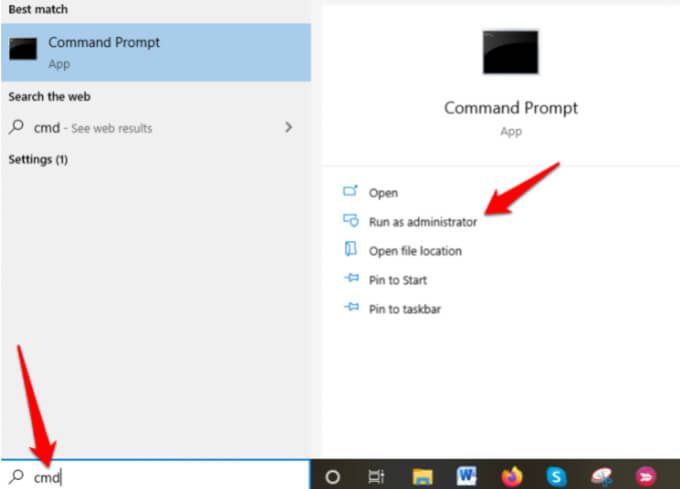
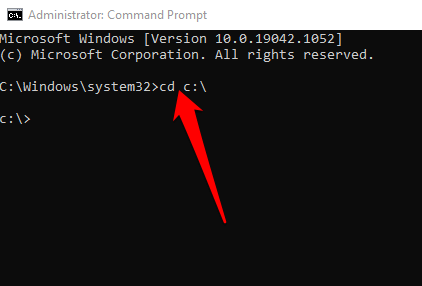
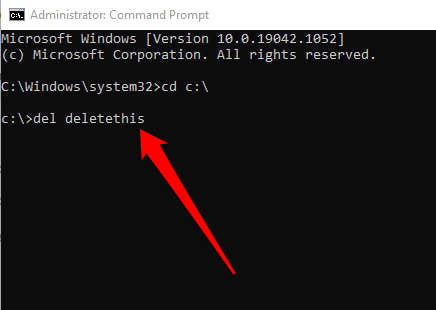
Alternatywnie wpisz polecenie jako del /F c:\users\thispc\desktop\filename, aby wymusić usunięcie pliku jeśli jest tylko do odczytu. W takim przypadku wpisz deloraz swój parametr /F, lokalizację plikui nazwę pliku>, co wyglądałoby mniej więcej tak: del /F c:\admin\thispc\desktop\deletethis.
Uwaga: jeśli używasz del do usunięcia pliku w systemie Windows, nie możesz później odzyskać pliku.
Jak wymusić usunięcie folderu za pomocą polecenia Monit
Jeśli folder zawiera plik, możesz wykonać powyższe kroki, aby wymusić usunięcie pliku, a następnie użyć wiersza polecenia, aby usunąć folder. Ten proces może być żmudny i czasochłonny, jeśli masz wiele zagnieżdżonych plików i folderów, ale oto jak to zrobić szybko.
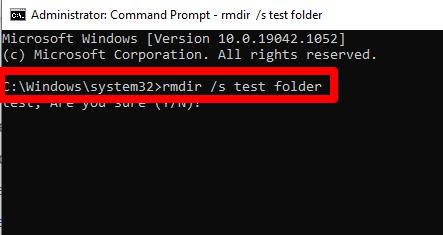
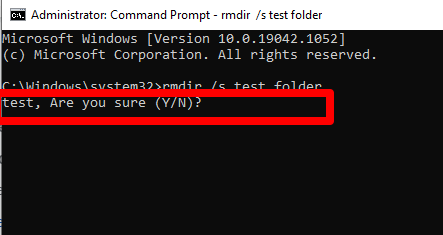
Uwaga: żaden folder usunięty za pomocą polecenia rmdirnie może zostać odzyskany.
Usuń plik lub folder w Windows w trybie awaryjnym
Tryb awaryjny to tryb diagnostyczny, który uruchamia system Windows w stanie podstawowym z ograniczonym zestawem sterowników i plików. Możesz usuwać pliki lub foldery w trybie awaryjnym, których wcześniej nie można było usunąć.
Wejdź w tryb awaryjny, znajdź plik lub folder, który chcesz usunąć, a następnie uruchom ponownie komputer, aby wyjść z trybu awaryjnego.
Użyj trzeciego- Program firmy, aby wymusić usunięcie pliku lub folderu w systemie Windows
Jeśli nadal nie możesz wymusić usunięcia pliku lub folderu po wykonaniu powyższych kroków, możesz użyć programu innej firmy, aby uprościć usuwanie plików i folderów.
Odblokowywanie to jeden z najlepszych programów do usuwania plików lub folderów, który pozwala odzyskać kontrolę nad danymi poprzez odblokowywanie plików i zabijanie nieodpowiadających procesów.
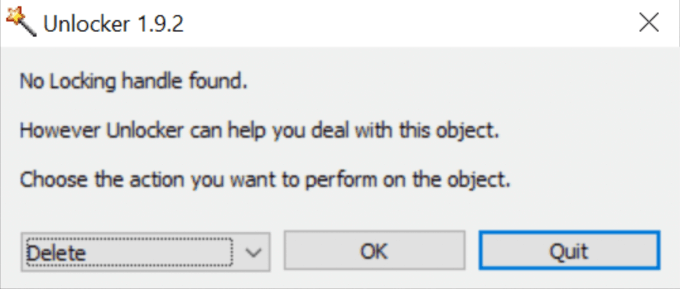
Aplikacja może zabijać procesy, zwalniać biblioteki DLL, odblokowywać, usuwać, zmieniać nazwy lub przenosić zablokowane pliki bez ponownego uruchamiania komputera i usuwania plików index.dat. Jednak Unlocker może zabić ważne procesy i usunąć krytyczne pliki z systemu Windows, więc musisz zachować ostrożność podczas korzystania z aplikacji.
Inne podobne narzędzia, których można użyć, to Zabójca plików i Narzędzie długiej ścieżki.
Usuń uparte pliki i foldery ze swojego PC
Próba usunięcia niemożliwych do usunięcia plików i folderów z komputera może być stresująca. Jednak dzięki rozwiązaniom tutaj powinieneś obejść ten problem i na dobre usunąć pliki lub foldery.
Daj nam znać, co Ci się udało, zostawiając komentarz w poniższej sekcji.